Emma

L'originale di questo tutorial lo trovate qui

Ringrazio Virginia per avermi permesso di tradurre questo tutorial
Tutorial tradotto con psp X8
Materiale qui
Tube donna: Mara Pontes - Maschera: Sharlimar
Filtri usati qui: Eye Candy 5 Impact - AAA Frames - Filter Factory Gallery Q - Unlimited 2 - Flaming Pear/Flexify 2 - Graphic Plus - Simple - Toadies - Visual Manipulation - Bkg Kaleidoscope - Dsb Flux - Mehdi - Mura's Meister - VM Extravaganza - VM Toolbox

|
Porta con te la freccia per tenere il segno al tuo lavoro
|
Preparazione
Metti le tre selezioni nella cartella selezioni di psp
Apri la maschera "SG_Mask_86" in psp e riducila ad icona
Metti la trama "Grana lunga intensa" nella cartella trame di psp
Tavolozza dei materiali: colore di primo piano chiaro #e9aad9 e colore di secondo piano scuro #6376a0
Configura in primo piano il gradiente stile radiale:

1. Apri una nuova immagine trasparente di 850 x 550 px.
Applica il gradiente di primo piano.
Regola/Sfocatura/Sfocatura gaussiana: raggio 25.
2. Nella tavolozza dei materiali scegli un nuovo colore per il primo piano (molto chiaro della stessa tonalità del colore di secondo piano) (per me #ebe8f1).
Configura in primo piano il nuovo gradiente stile rettangolare:

Livelli/Nuovo livello raster.
Applica il gradiente di primo piano.
Immagine/Ridimensiona al 90% (tutti i livelli non spuntato).
Livelli/Duplica.
Rinomina questo livello "palla".
Livelli/Disponi/Sposta giù.
Chiudi la visibilità di questo livello:
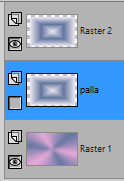
3. Posizionati sul livello che sta in cima (Raster 2).
Effetti/Plug in/Unlimited 2/Toadies/*Sucking Toad" Bevel 1:

Effetti/Plug in/Simple/Left Right Wrap.
Effetti/Plug in/Dsb Flux/Linear Transmission:
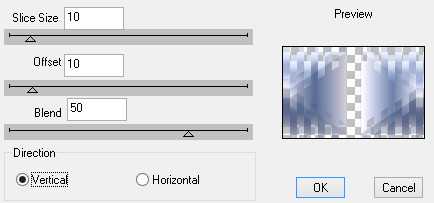
Effetti/Plug in/Graphic Plus/Quick Tile II con la configurazione predefinita.
Effetti/Effetti di trama/Trama e scegli "Grana lunga intensa":
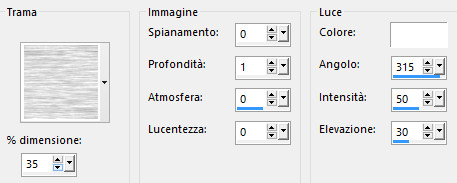
Regola/Messa a fuoco/Accentua messa a fuoco.
Devi ottenere questo:
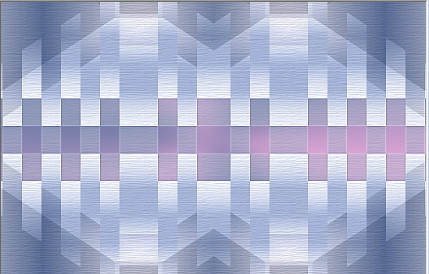
Cambia la modalità di miscelatura del livello da normale a sovrapponi.
4. Posizionati sul livello di sotto (palla).
Livelli/Duplica e apri la visibilità di questa copia:

Livelli/Disponi/Porta in alto.
Rinomina questo livello "forma".
Effetti/Plug in/Unlimited 2/Toadies/*Sucking Toad" Bevel 1:

Immagine/Ridimensiona al 75% (tutti i livelli non spuntato).
Effetti/Effetti geometrici/Cerchio: trasparente.
Applica ancora una volta l'effetto.
Devi ottenere questo:
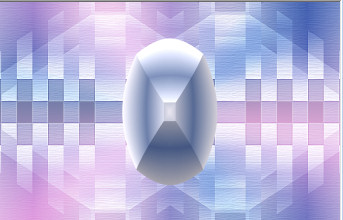
5. Effetti/Plug in/Flaming Pear/Flexify 2:
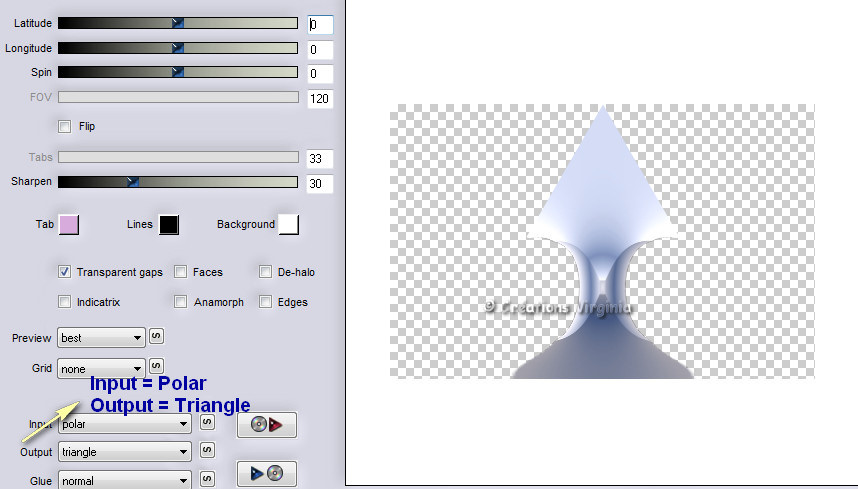
Effetti/Plug in/Unlimited 2/Filter Factory Gallery Q/Streamer con la configurazione predefinita.
Nota bene: il colore in basso alla freccia potrebbe essere di un colore diverso dal mio (che è bianco)
Adatta il punto 6 di conseguenza
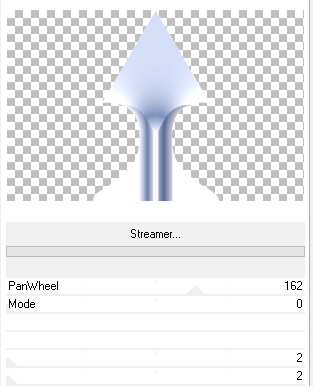
6. Attiva lo strumento bacchetta magica (modalità aggiungi - tolleranza 25 - sfumatura 0 - antialias esterno)
e clicca nelle parti chiare (o altro colore da te ottenuto) di ciascun lato della forma per selezionarle, come sotto:
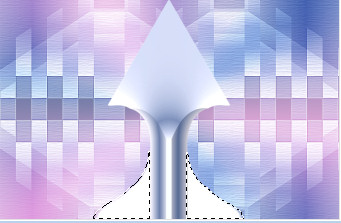
Premi il tasto Canc della tua tastiera.
Deseleziona tutto.
Attiva di nuovo la bacchetta magica, ma metti il valore della tolleranza a 0.
Seleziona di nuovo la piccola parte scura verticale (se restante) come sotto:

Premi il tasto Canc della tua tastiera.
Deseleziona tutto.
7. Immagine/Ridimensiona al 90% (tutti i livelli non spuntato).
Livelli/Duplica.
Immagine/Rifletti/Rifletti verticalmente (o Immagine/Capovolgi).
Abbassa l'opacità del livello a 50.
Livelli/Unisci/Unisci giù.
8. Effetti/Effetti d'immagine/Motivo unico:
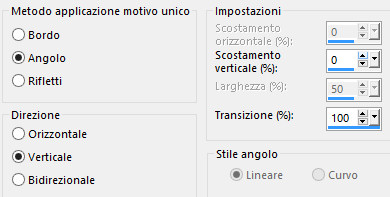
Effetti/Effetti d'immagine/Scostamento: orizz. -255 / vert. 0 / personalizzato e trasparente.
Regola/Messa a fuoco/Accentua messa a fuoco.
Effetti/Effetti di trama/Intessitura (colore intessitura = quello di secondo piano - colore spazio = #ffffff):
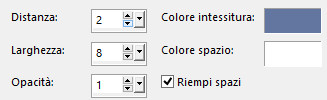
Effetti/Effetti 3D/Sfalsa ombra: 15 / 0 / 80 / 20 / colore di secondo piano (per me #6376a0).
Devi ottenere questo:
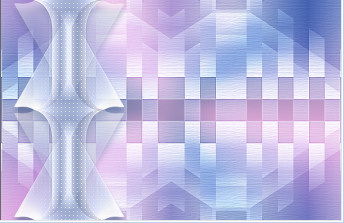
9. Nella tavolozza dei materiali configura in primo piano il nuovo gradiente stile lineare:
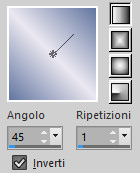
Livelli/Nuovo livello raster.
Applica il gradiente di primo piano.
Livelli/Nuovo livello di maschera/Da immagine e scegli "SG_Mask_86": spunta solo luminanza d'origine.
Livelli/Unisci/Unisci gruppo.
10. Selezione/Carica selezione/Da disco e scegli "emma_01_sel_vir".
Premi il tasto Canc della tua tastiera.
Deseleziona tutto.
Effetti/Effetti di bordo/Aumenta di più.
11. Con la bacchetta magica configurata come in precedenza, clicca all'interno delle tre cornici trasparenti per selezionarle:
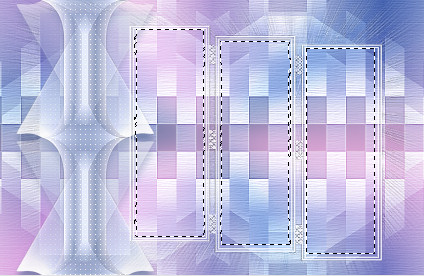
Posizionati sul livello di sfondo (Raster 1).
Selezione/Innalza selezione a livello.
Livelli/Disponi/Porta in alto.
Effetti/Plug in/Unlimited 2/VM Toolbox/Grid:
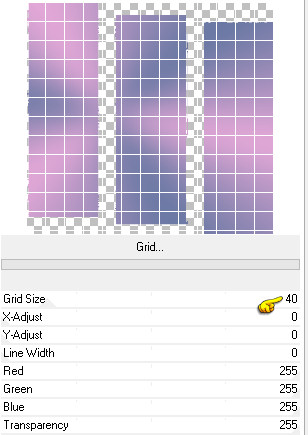
Effetti/Plug in/Alien Skin Eye Candy 5 Impact/Glass:
- dalla tab Settings in alto scegli il preset "Clear, No Drop Shadow"
- dalla tab Basic cambia il valore di Bevel Width (pixel) e metti 20.
Deseleziona tutto.
Livelli/Unisci/Unisci giù.
Livelli/Disponi/Disponi giù.
12. Posizionati sul livello palla e riaprine la visibilità.
Livelli/Disponi/Porta in alto.
Attiva lo strumento selezione rettangolo e scegli la selezione personalizzata:
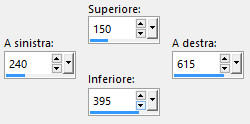
Selezione/Inverti.
Premi il tasto Canc della tua tastiera.
Selezione/Inverti.
Effetti/Plug in/Unlimited 2/VM Extravaganza/Picture in a Picture:
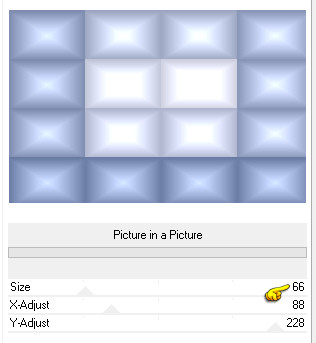
Effetti/Effetti geometrici/Cerchio: trasparente.
Selezione/Inverti.
Premi il tasto Canc della tua tastiera.
Deseleziona tutto.
13. Modifica/Taglia.
Modifica/Incolla come nuova immagine.
Effetti/Plug in/Unlimited 2/&<Bkg Kaleidoscope>/4 QFlip UpperL.
Salva questa nuova immagine per sicurezza e mettila da parte riducendola ad icona.
14. Torna al tuo lavoro.
Il livello che sta in cima è trasparente: è normale.
La paletta dei livelli si presenta in questo modo:
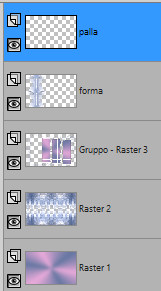
Nella tavolozza dei materiali rimetti in primo piano il colore iniziale #e9aad9.
Scegli un nuovo colore per il secondo piano: per me #95abd0.
Effetti/Plug in/Mehdi/Wavi Lab 1.1:
clicca sull'ultimo colore e metti #ffffff

Effetti/Effetti di distorsione/Tasselli:
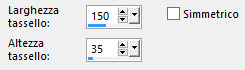
Effetti/Plug in/Unlimited 2/Visual Manipulation/Transmission con la configurazione predefinita.
Effetti/Plug in/Mura's Meister/Perspective Tiling:
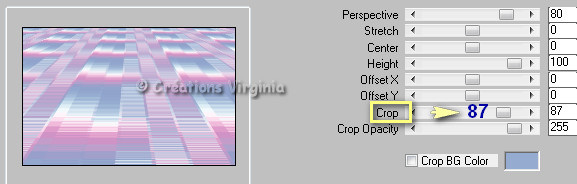
15. Selezione/Carica selezione/Da disco e scegli "emma_02_sel_vir".
Selezione/Inverti.
Premi il tasto Canc della tua tastiera.
Deseleziona tutto.
Livelli/Disponi/Sposta giù per due volte.
Regola/Messa a fuoco/Metti a fuoco.
Effetti/Effetti 3D/Sfalsa ombra: 3 / 2 / 100 / 30 / colore in memoria.
Livelli/Unisci/Unisci tutto (appiattisci).
16. Nella tavolozza dei materiali metti in primo piano il nuovo colore #ffffff.
Configura il nuovo gradiente stile lineare:
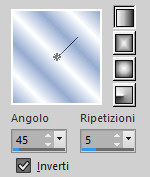
Immagine/Aggiungi bordatura simmetrica di 1 px colore #6376a0 (colore iniziale di secondo piano).
Immagine/Aggiungi bordatura simmetrica di 5 px colore #ffffff.
Immagine/Aggiungi bordatura simmetrica di 2 px colore #6376a0 (colore iniziale di secondo piano).
Immagine/Aggiungi bordatura simmetrica di 50 px colore #ffffff.
Seleziona quest'ultima bordatura con la bacchetta.
Riempi la bordatura selezionata con il gradiente di primo piano.
Effetti/Plug in/AAA Frames/Foto Frame:
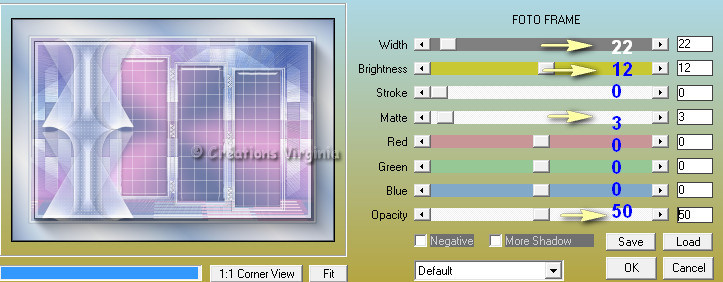
Selezione/Inverti.
Effetti/Effetti 3D/Sfalsa ombra: lascia i valori in memoria.
Deseleziona tutto.
17. Apri il tube della donna "tube710_mulher_mara_ponte". Modifica/Copia e incolla come nuovo livello.
Immagine/Ridimensiona al 75% (tutti i livelli non spuntato).
Effetti/Effetti d'immagine/Scostamento: orizz. 255 / vert. 0 / personalizzato e trasparente.
Effetti/Effetti 3D/Sfalsa ombra: -30 / 25 / 30 / 60 / colore #000000.
18. Apri il tube "deco_emma". Modifica/Copia e incolla come nuovo livello.
Attiva lo strumento cambia colore:
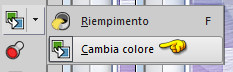
Applica il colore di primo piano (#ffffff) sul livello.
Posiziona bene sulla cornice del centro.
19. Nella tavolozza dei materiali configura il nuovo gradiente stile lineare:
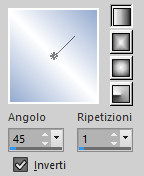
Selezione/Carica selezione/Da disco e scegli "emma_03_sel_vir".
Riempi la selezione con il gradiente di primo piano.
Regola/Messa a fuoco/Accentua messa a fuoco.
Effetti/Effetti 3D/Sfalsa ombra: lascia i valori in memoria.
Deseleziona tutto.
20. Riprendi l'immagine messa da parte al punto 13.
Modifica/Copia e incolla come nuovo livello sul tuo lavoro.
Effetti/Plug in/Unlimited 2/&<Bkg Kaleidoscope>/Kaleidoscope 2 con la configurazione predefinita.
Immagine/Ridimensiona al 15% (tutti i livelli non spuntato).
Regola/Messa a fuoco/Accentua messa a fuoco.
Posiziona bene sulla cornice di sinistra:
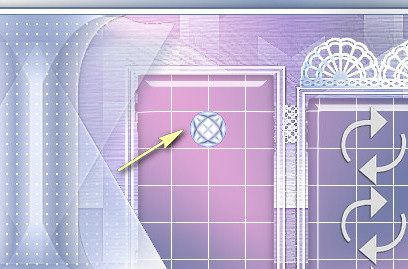
21. Livelli/Duplica.
Effetti/Effetti d'immagine/Scostamento: orizz. 0 / vert. -150 / personalizzato e trasparente.
Livelli/Duplica.
Effetti/Effetti d'immagine/Scostamento: orizz. 0 / vert. -150 / personalizzato e trasparente.
22. Livelli/Unisci/Unisci giù per due volte.
Cambia la modalità di miscelatura del livello da normale a moltiplica.
Effetti/Plug in/Alien Skin Eye Candy 5 Impact/Perspective Shadow:
- dalla tab Settings in alto scegli il preset "Drop Shadow, Blurry"
- dalla tab Basic cambia il valore di Overall Opacity e metti 40.
23. Aggiungi la tua firma. Livelli/Unisci/Unisci tutto (appiattisci).
Immagine/Ridimensiona a 950 px di larghezza (tutti i livelli spuntato).
Regola/Messa a fuoco/Metti a fuoco.
Salva in formato jpeg
Altra versione con tube di Gabry

Le vostre splendide versioni - Grazie!
La mia tester Giograf I versione

La mia tester Giograf II versione

La mia tester Giograf III versione

Annelie


Tutorial tradotto da Byllina l'1 maggio 2016
Tradotti Virginia
Home
|